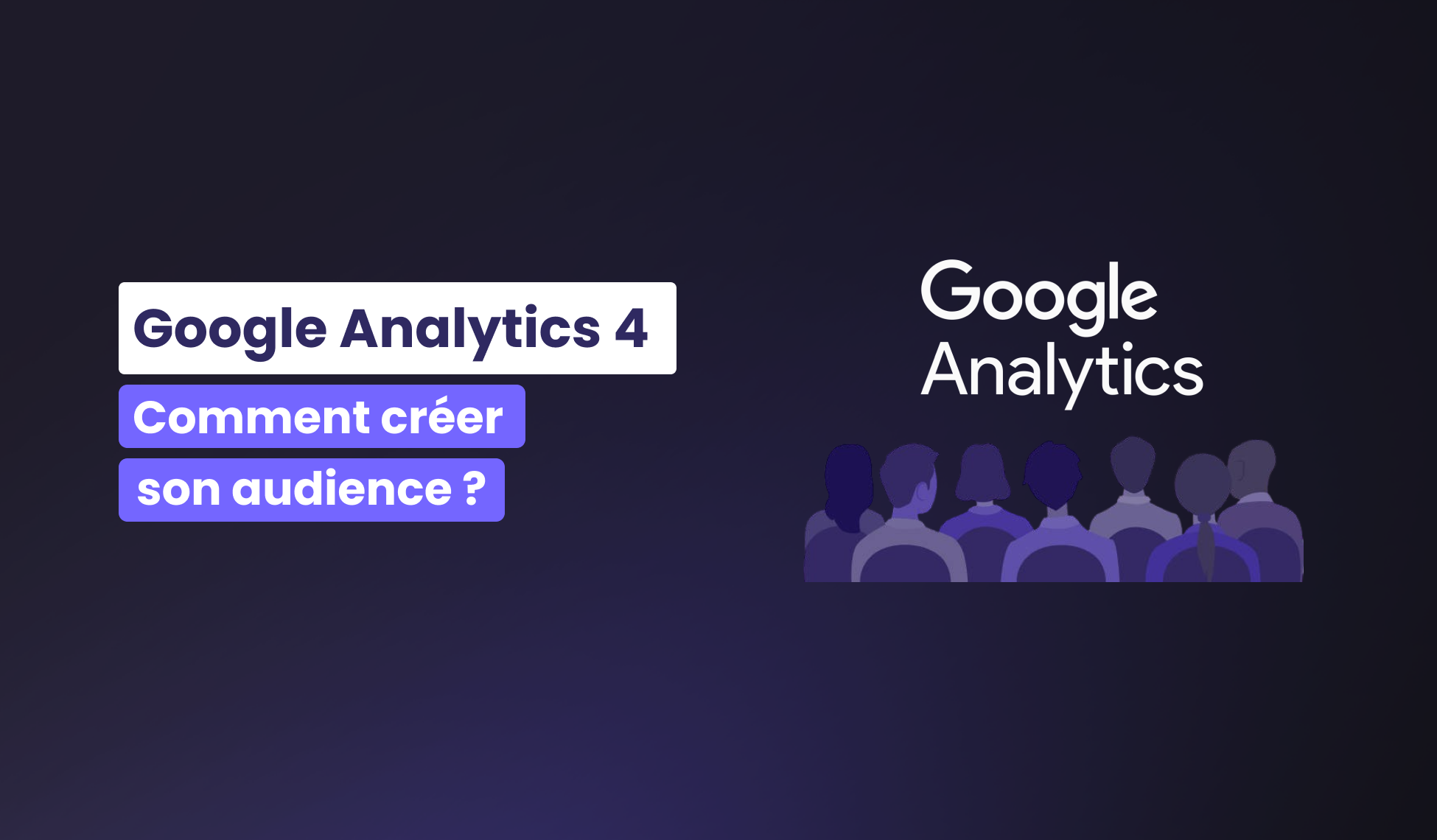
La nouvelle version de Google Analytics (GA4) nous propose une interface de création d’audience très avancée en proposant des nouveautés très intéressantes.
Parmi ces nouveautés, l’utilisation de l’intelligence artificielle afin de définir des audiences prédictives. Cette nouveauté permet de faire des projections en fonction du comportement des utilisateurs. Ces audiences pourront par la suite être utilisées sur Google Ads par exemple afin de faire du remarketing. Cependant, afin de pouvoir utiliser cette fonctionnalité, certaines conditions sont à respecter. Comme autres nouveautés, nous avons l’export automatique des audiences dans Google Ads ou encore l’ajout de contraintes de temps dans la création d’audience.
Afin de vous montrer plus en détails certaines de ces nouveautés, nous allons voir comment créer une audience dans GA4.
Pour commencer, il suffit de vous rendre dans le rapport Audiences et de cliquer sur Nouvelle audience.
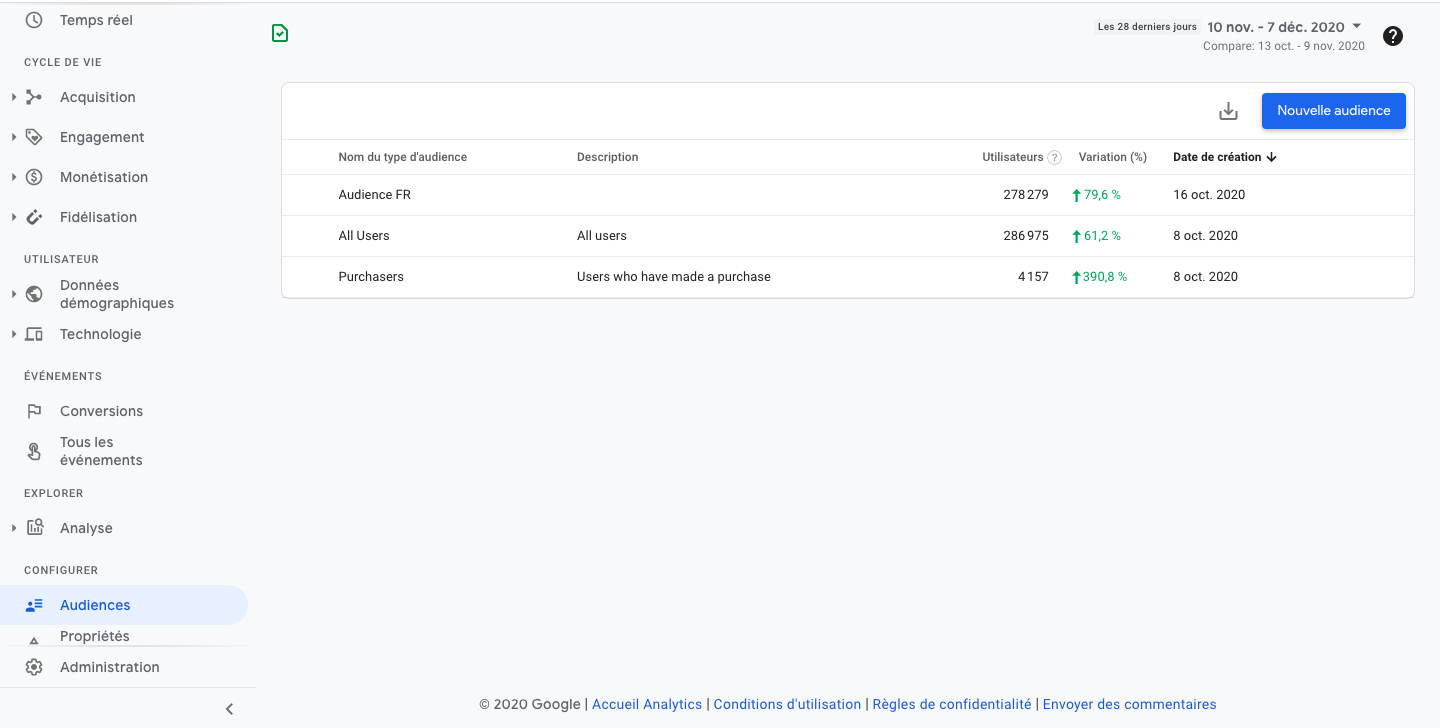
Une fois arrivée dans l’interface de création d’audience, vous avez le choix entre créer votre audience à partir de zéro ou de vous baser sur un modèle.
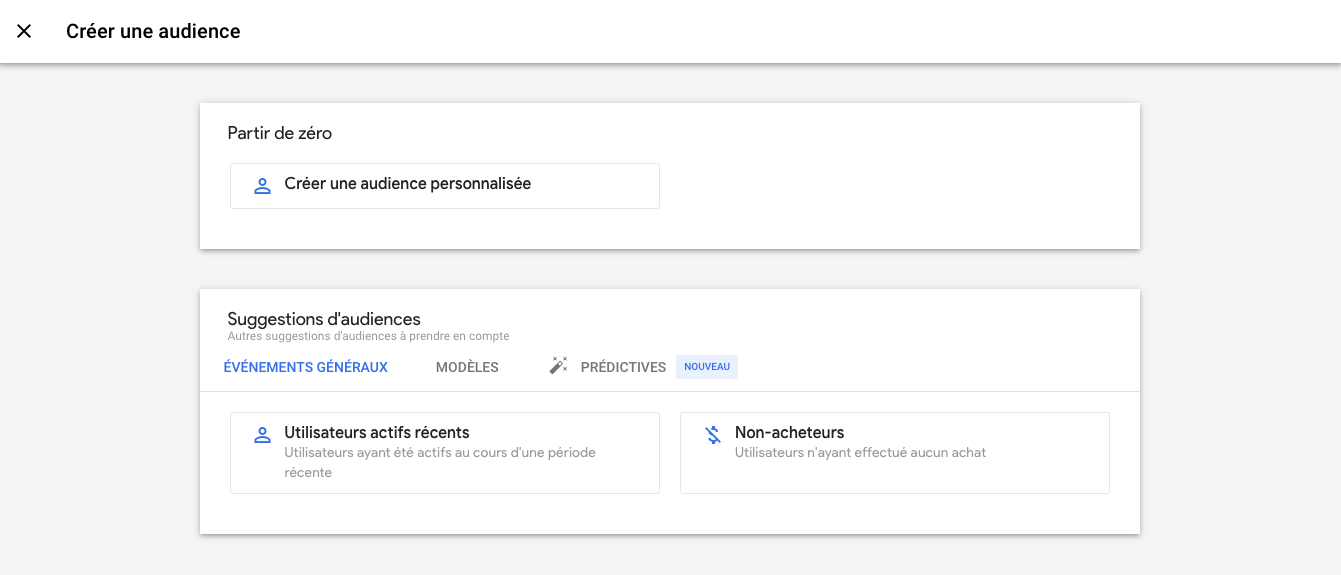
Afin d’explorer les fonctionnalités que propose l’interface, nous allons créer une audience à partir de zéro.
En cliquant sur la première option, nous arrivons sur cette interface qui nous permet de rédiger une description de notre audience et de lui ajouter plusieurs conditions ainsi qu’une durée de validité.
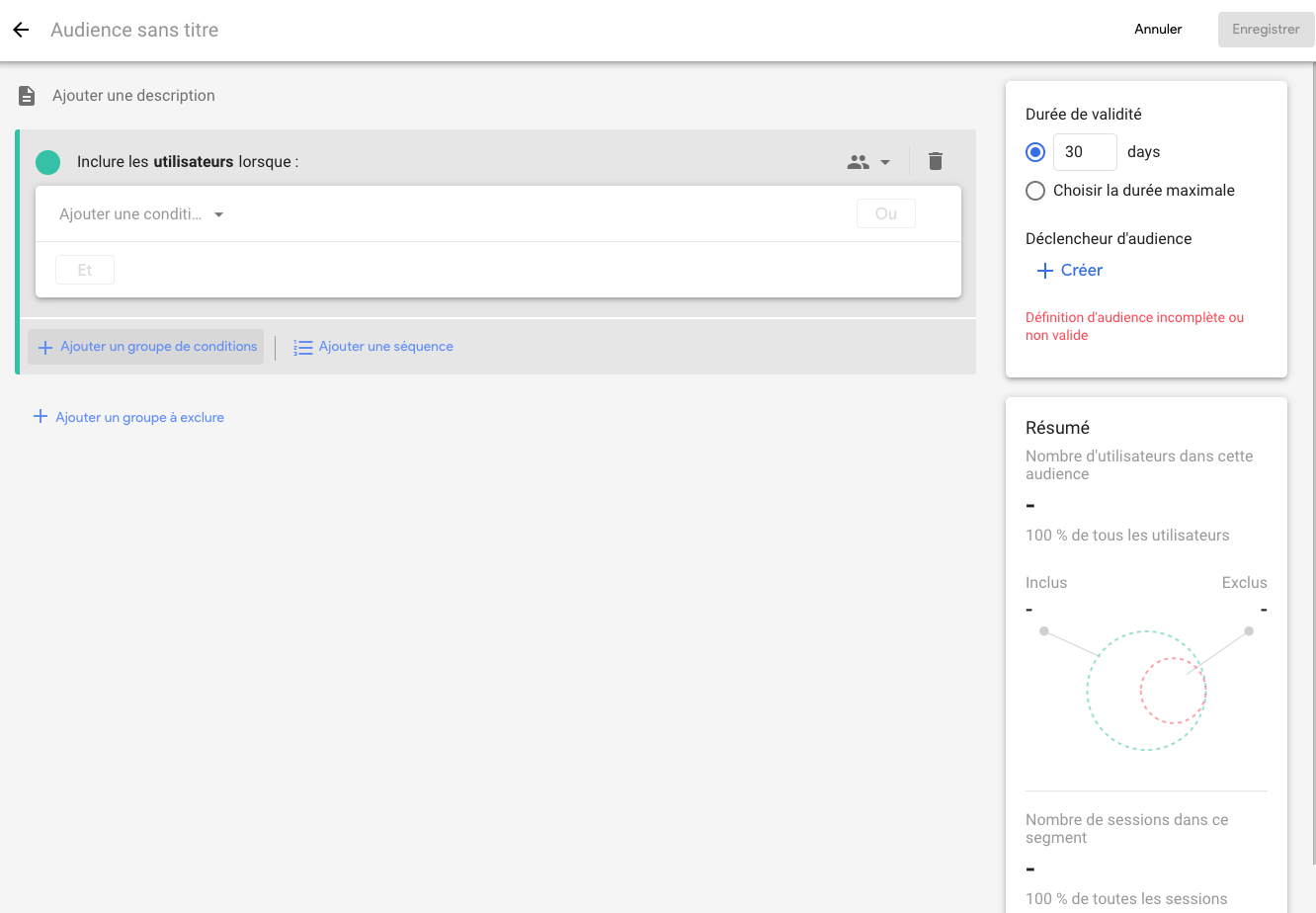

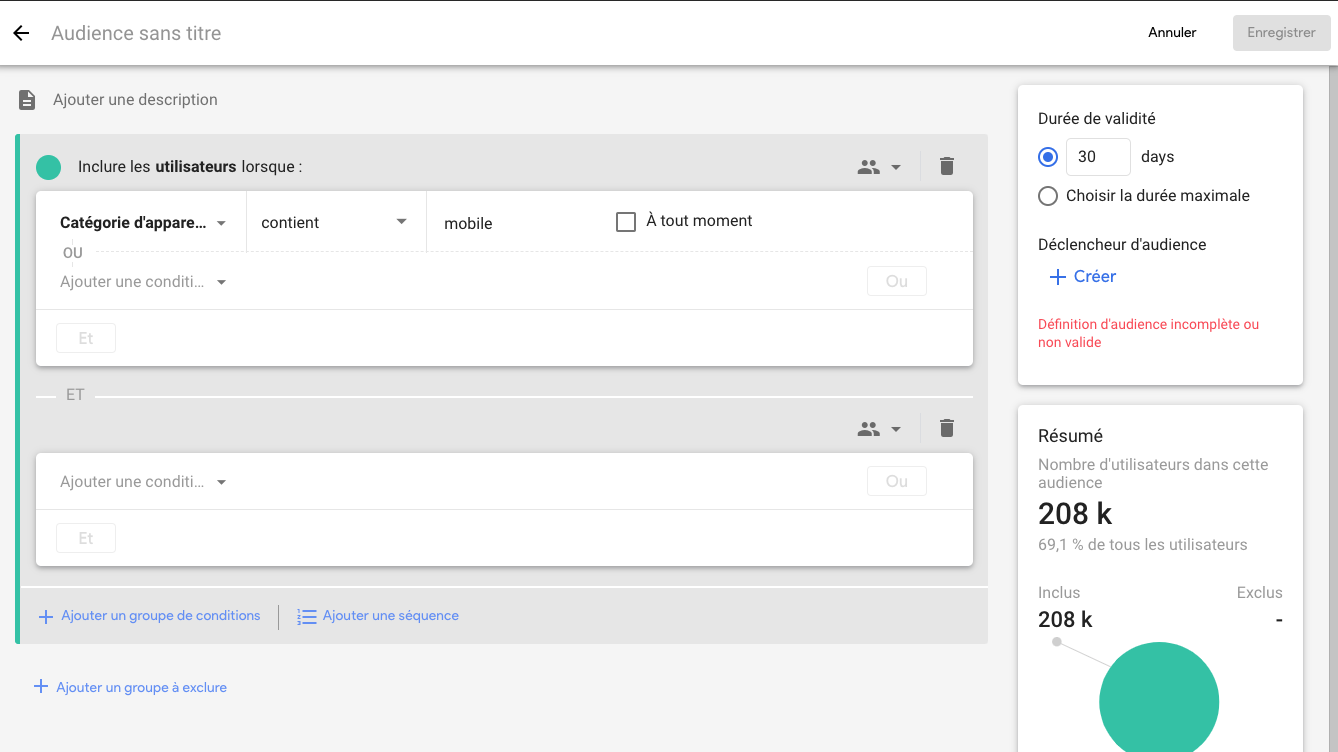
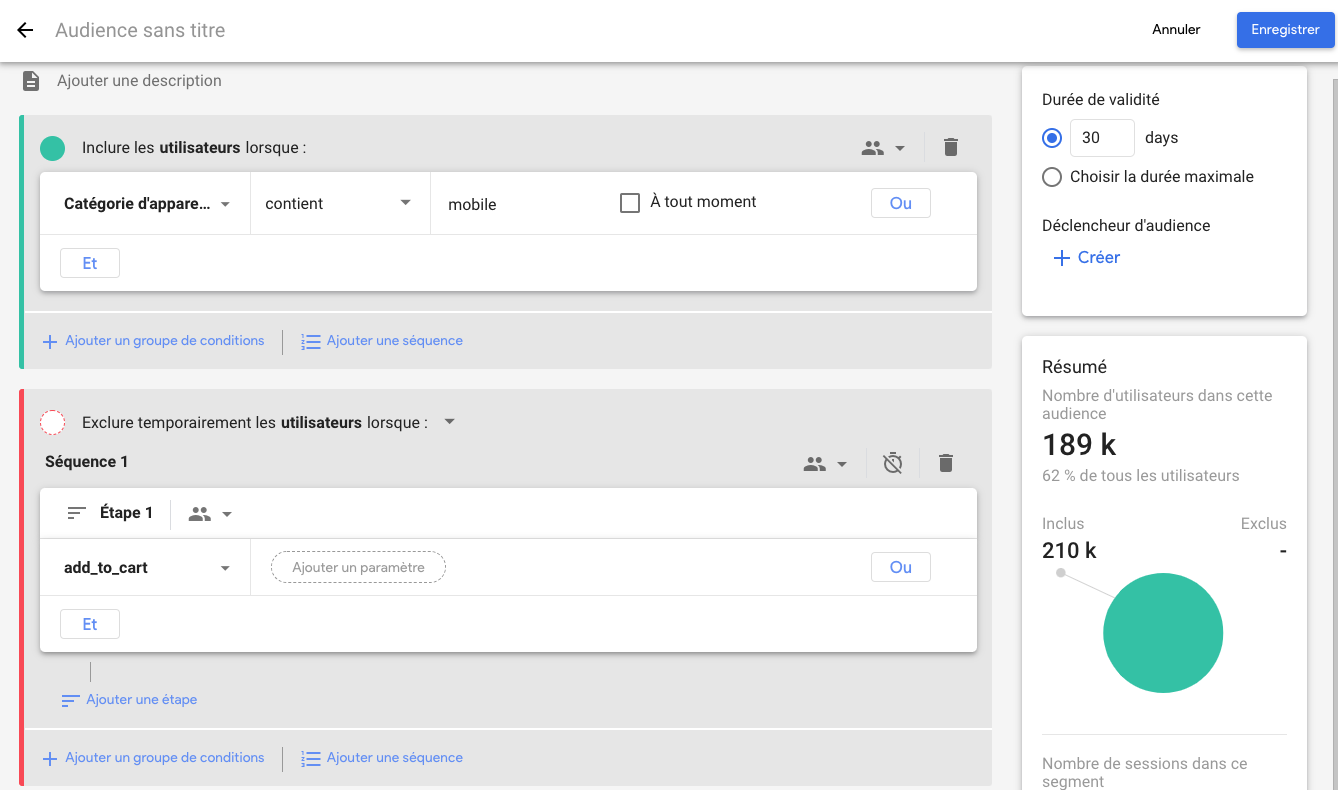
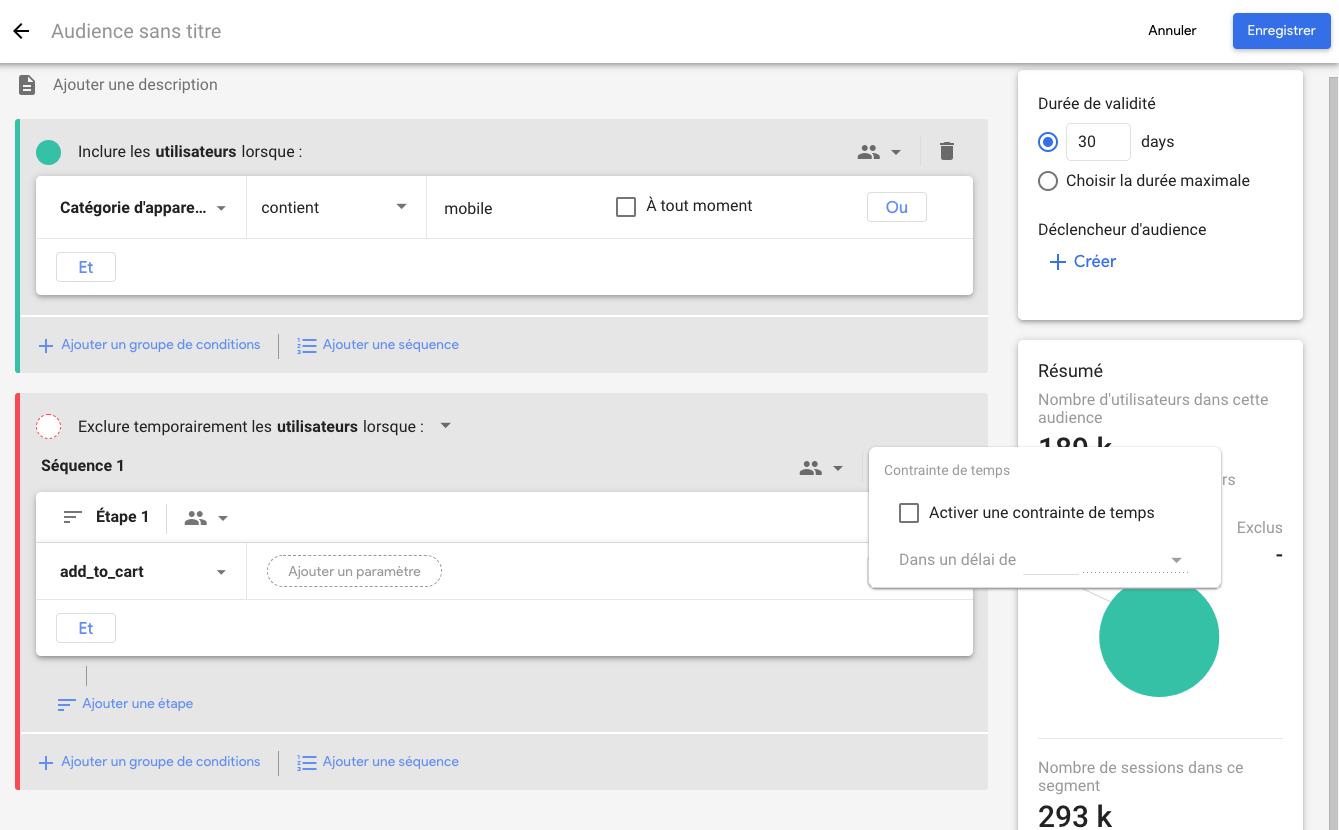
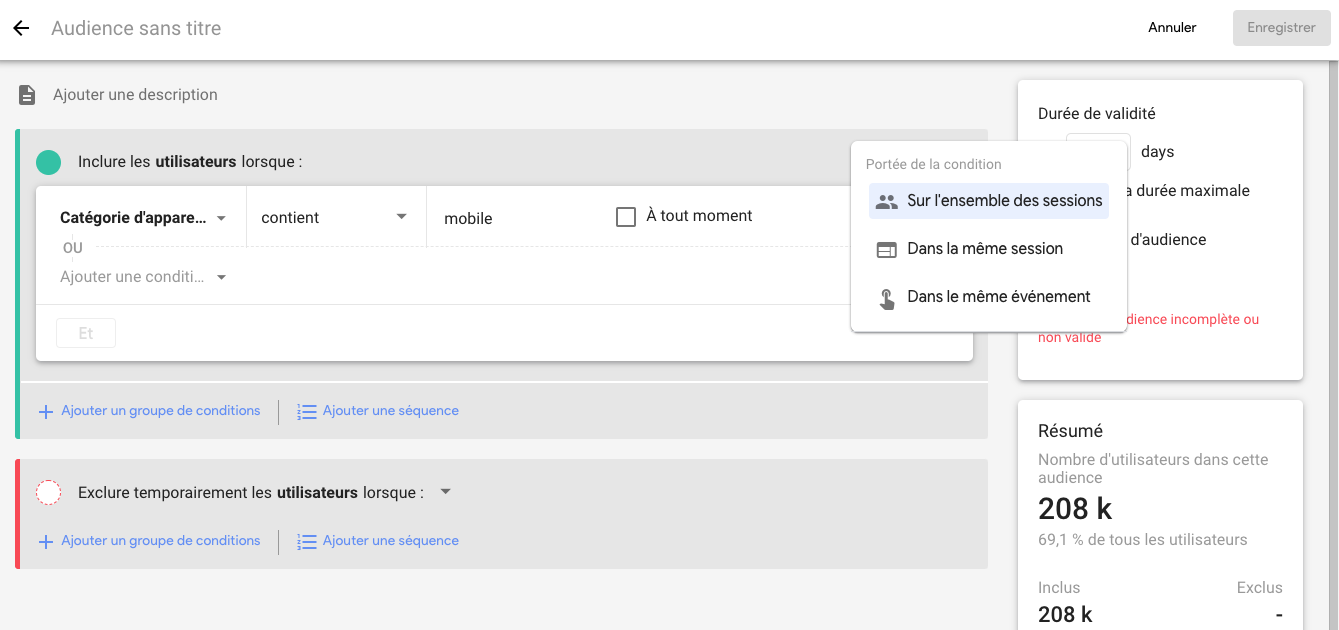

Vous avez un aperçu du nombre d’utilisateurs qu’elles contiennent ainsi que leurs variations en pourcentage par rapport à la période précédente.
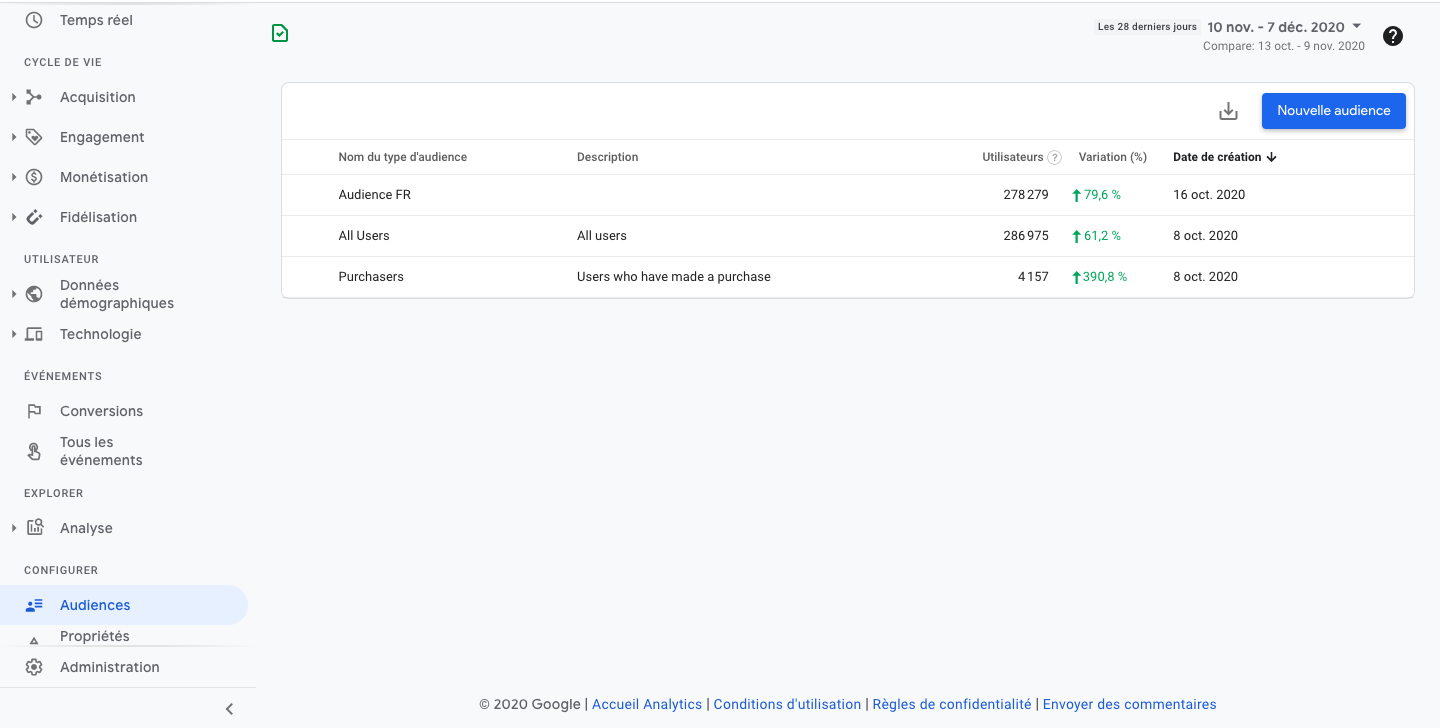
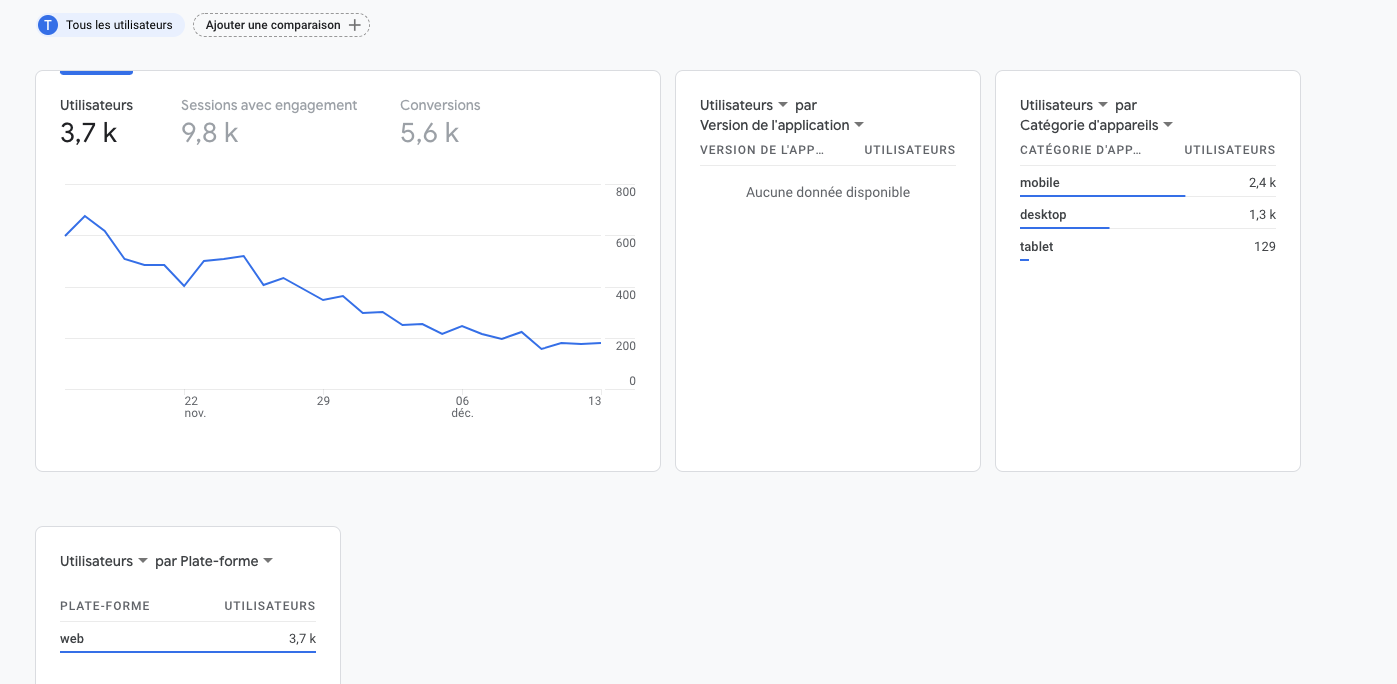
Et voilà, vous venez de créer votre audience sur Google Analytics 4. Comme vous avez pu le constater, GA4 nous propose une nouvelle interface très simple d’utilisation avec des fonctionnalités très intéressantes ! Si vous le souhaitez, notre équipe d’experts Analytics peut vous accompagner dans la création de vos audiences.
